随着手机应用的发展,手机WPS成为了许多人办公学习的利器,在日常工作中,我们经常需要对大量的数据进行整理和排序,而WPS表格中的按笔画排序功能则能够帮助我们更快速、高效地完成这一任务。通过简单的几步操作,我们就能够将数据按照汉字的笔画顺序进行排序,使得数据更加有序、清晰。无论是在工作中还是学习中,手机WPS的按笔画排序功能都能够为我们提供便利,让我们更好地处理数据,提高工作效率。
WPS表格如何按笔画排序
具体步骤:
1.先选择要排序的单元格范围。
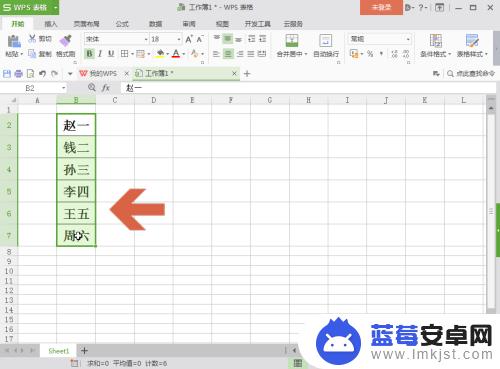
2.点击开始选项卡中图示【排序】按钮的三角形的区域。
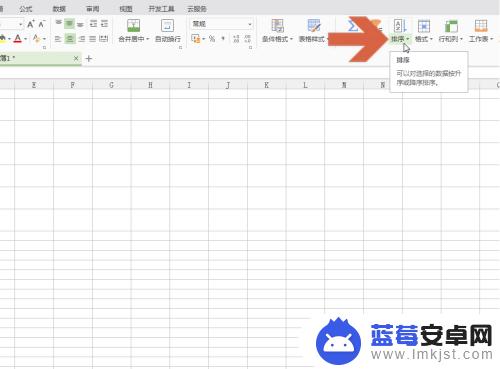
3.点击下拉列表中的【自定义排序】。
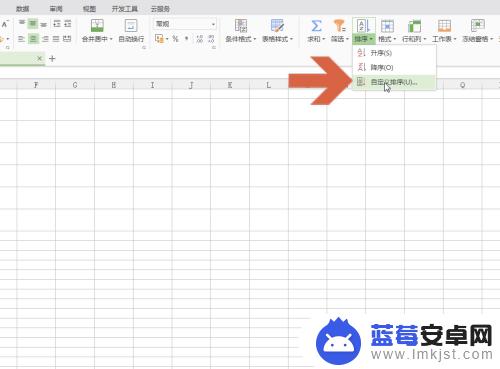
4.这时会弹出排序对话框,点击其中图示的【选项】按钮。
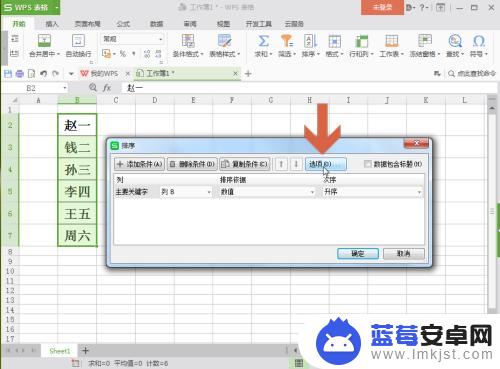
5.在弹出的排序选项对话框中选择【笔画排序】选项。
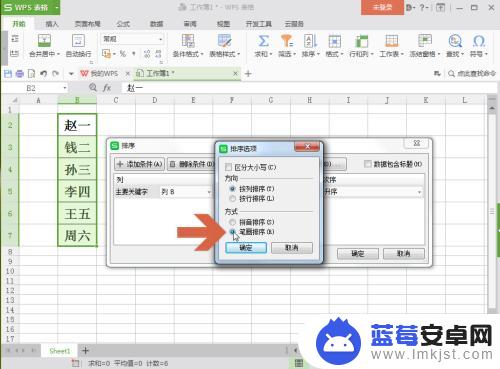
6.点击确定按钮。
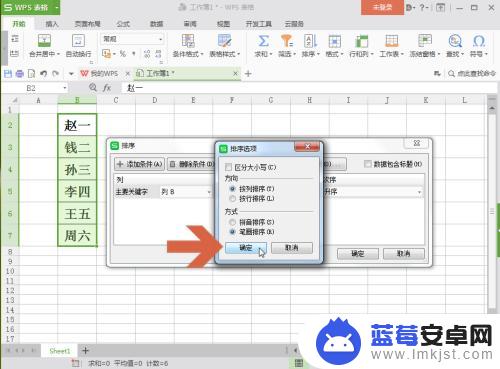
7.这样,所选的各单元格就按笔画进行排序了。
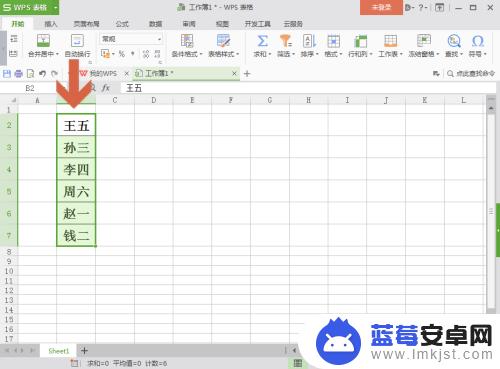
以上是关于如何使用手机WPS进行笔画排序的全部内容,如果有遇到相同情况的用户,可以按照小编提供的方法来解决。












